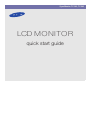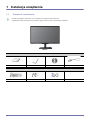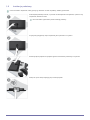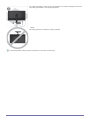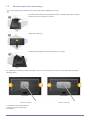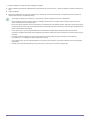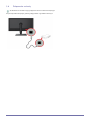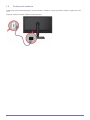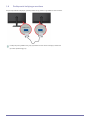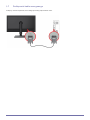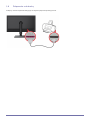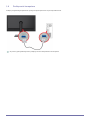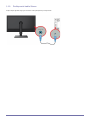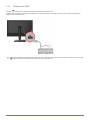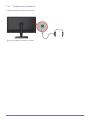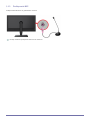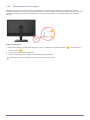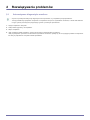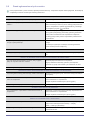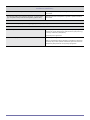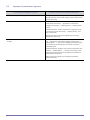Samsung TC240 Skrócona instrukcja obsługi
- Kategoria
- Odtwarzacze MP3 / MP4
- Typ
- Skrócona instrukcja obsługi
Niniejsza instrukcja jest również odpowiednia dla

SyncMaster TC190, TC240
LCD MONITOR
quick start guide

1 Instalacja urządzenia
1-1 Zawartość opakowania
• Rozpakuj urządzenie i sprawdź, czy są dostępne wszystkie poniższe elementy.
• Opakowanie należy zachować na przyszłość, gdyby konieczne było przeniesienie urządzenia.
Monitor
SPIS TREŚCI
Instrukcja instalacji Gwarancja Instrukcja obsługi Kabel zasilający
CZĘŚCI OPCJONALNE
Klawiatura (USB) Mysz (USB) Kabel D-Sub

1-2 Instalacja podstawy
Przed montażem urządzenia, należy położyć go ekranem do dołu na płaskiej, stabilnej powierzchni.
Połóż miękką szmatkę na stole, co pozwoli na zabezpieczenie urządzenia, i połóż na niej
urządzenie, ekranem do dołu.
Nie wolno kołka ogranicznika przed instalacją podstawy.
Przytrzymaj ręką główną część urządzenia, jak to pokazano na rysunku.
Zamontuj złącze podpórki do podpórki zgodnie z kierunkiem pokazanym na rysunku.
Dokręć do oporu wkręt znajdujący się na dole podpórki.

Demontaż produktu należy wykonać odwrotnie do czynności montażowych.
Po instalacji podstawy, postaw monitor jak pokazano na rysunku. Następnie można usu-
nąć kołek ogranicznika w celu regulacji podstawy.
- Uwaga
Nie należy podnosić urządzenia za samą podpórkę.

1-3 Montaż wspornika naściennego
Przed instalacją należy zdemontować produkt, wykonując następujące czynności.
Do urządzenia jest dołączony wspornik naścienny 100 mm x 100 mm (200 mm x 100 mm), który odpowiada specyfikacji
standardu VESA.
Lewą dłonią maksymalnie odchyl podpórkę monitora, następnie prawą dłonią zdejmij
ozdobną osłonę, jak pokazano na rysunku.
Odkręć dwa wkręty (A).
Pociągnij ramię podstawy w kierunku pokazanym na rysunku.
100 mm x 100 mm 200 mm x 100 mm
A. Podstawa wspornika naściennego
B. Zestaw montażu naściennego
(opcjonalny)

1. Wyłącz urządzenie i odłącz wtyczkę zasilającą z gniazda.
2. Połóż na płaskiej powierzchni miękką tkaninę lub poduszkę, aby ochronić ekran, i umieść urządzenie na tkaninie ekranem do
dołu.
3. Odłącz podpórkę.
4. Wyrównaj rowki podstawy wspornika naściennego i zestawu do montażu naściennego, a następnie przymocuj zestaw do
montażu naściennego, przykręcając wkręty.
•Jeśli wkręt jest dłuższa niż określony w specyfikacji, wnętrze urządzenia może ulec uszkodzeniu.
• W przypadku mocowań na ścianę, które nie spełniają standardowych wymagań VESA, długość wkrętów może się
różnić. w zależności od ich parametrów.
• Nie wolno używać wkrętów, które są niezgodne ze standardowymi wymaganiami VESA. Nie wolno używać zbytniej siły.
Urządzenie może upaść i ulec awarii lub spowodować obrażenia ciała. Firma Samsung nie ponosi odpowiedzialności za
żadne uszkodzenia lub obrażenia.
• Firma Samsung nie ponosi odpowiedzialności za uszkodzenia urządzenia lub obrażenia ciała spowodowane
używaniem podpórki niezgodnej ze specyfikacją lub montażem wykonanym przez osobę inną niż autoryzowany inżynier
montażu.
• Podczas montażu urządzenia za pomocą mocowania na ścianę należy używać mocowania, które zapewnia
przynajmniej 10 cm odległości między urządzeniem i ścianą.
• Firma Samsung nie ponosi odpowiedzialności za problemy spowodowane używaniem podpórki, która nie odpowiada
specyfikacji.
•Należy użyć wspornika naściennego, który jest zgodny z wytycznymi na terenie danego kraju.

1-4 Połączenie z siecią
W zależności od modelu mogą występować różnice w elemencie łączącym.
Za pomocą kabla LAN połącz gniazdo [LAN] produktu z gniazdem sieciowym.

1-5 Podłączanie zasilania
Podłącz jeden koniec kabla zasilającego z portem POWER w urządzeniu, a drugi do gniazda z prądem o napięciu 220 V lub
110 V.
(Napięcie wejściowe zostanie przełączone automatycznie).

1-6 Podłączanie kolejnego monitora
Za pomocą kabla D-Sub połącz gniazdo [VIDEO OUT] produktu z gniazdem D-Sub monitora.
Podłącz do portu [VIDEO OUT], aby wyświetlić ten sam obraz na kolejnym monitorze.
(do celów prezentacyjnych)

1-7 Podłączanie kabla szeregowego
Podłączyć można urządzenie, które obsługuje interfejs połączenia RS-232C.

1-8 Połączenie z drukarką
Podłączyć można urządzenia obsługujące 25-stykowe połączenie (interfejs) D-Sub.

1-9 Podłączanie komputera
Podłącz port [RGB IN] urządzenia do portu [D-Sub] komputera PC za pomocą kabla D-Sub.
Za pomocą portu [RGB IN] można podłączyć monitor bezpośrednio do komputera.

1-10 Podłączanie kabla Stereo
Połącz złącze [AUDIO IN] z tyłu monitora z kartą dźwiękową w komputerze.

1-11 Podłączanie USB
Gniazdo USB monitora obsługuje standard Full-Speed Certified USB 2.0.
Podłącz takie urządzenia USB, jak mysz, klawiatura i urządzenia pamięci masowej (np. DSC (cyfrowy aparat fotograficzny),
MP3, pamięć zewnętrzna itp.).
Możliwe jest podłączenie urządzeń USB, takich jak mysz, klawiatura, karta pamięci lub zewnętrzny dysk twardy do gniazda
USB monitora bez konieczności podłączenia ich do komputera PC.

1-12 Podłączanie słuchawek
Podłącz słuchawki do gniazda słuchawkowego.
Można podłączyć słuchawki do monitora.

1-13 Podłączanie MIC
Podłącz kabel mikrofonu do gniazda MIC monitora.
Istnieje możliwość podłączenia mikrofonu do monitora.

1-14 Zabezpieczenie Kensington
Blokada Kensington to urządzenie chroniące przed złodziejami, które pozwala na zablokowanie urządzenia w wybranej
lokalizacji i jego bezpieczne używanie w publicznych miejscach. Ponieważ kształt i sposób użycia blokady różni się w zależności
od modelu i producenta, więcej informacji znajduje się w Instrukcji obsługi dołączonej dl blokady. Należy kupić dodatkową
blokadę.
Blokowanie urządzenia
1. Włóż element blokujący urządzenia blokującego do otworu w urządzeniu na blokadę Kensington( ) i obróć element w
stronę blokowania( ).
2. Podłącz linkę zabezpieczającą Kensington.
3. Przymocuj kabel blokujący Kensington do biurka lub ciężkiego przedmiotu.
Blokada jest do kupienia w sklepach, przez Internet lub w naszym serwisie.

2Rozwiązywanie problemów
2-1 Automatyczna diagnostyka monitora
• Za pomocą funkcji automatycznej diagnostyki można sprawdzić, czy urządzenie pracuje prawidłowo.
•Jeśli po prawidłowym połączeniu komputera z urządzeniem nie jest nic wyświetlane na ekranie, a dioda LED zasilania
mruga, wykonaj automatyczną diagnostykę, zgodnie z poniższymi procedurami.
1. Wyłącz urządzenie i komputer.
2. Odłącz kabel sygnałowy od urządzenia.
3. Włącz urządzenie.
4. Jeśli urządzenie działa prawidłowo, pojawi się komunikat <Sprawdź kabel sygnałowy>.
Jeśli po podłączeniu ponownie nic nie zostanie wyświetlone na ekranie, upewnij się, że nie występuje problem z komputerem
lub samym połączeniem. Urządzenie działa prawidłowo.

2-2 Przed zgłoszeniem się do serwisu
Przed poproszeniem o pomoc serwisu, sprawdź poniższe elementy. Jeśli problem będzie nadal występował, skontaktuj się
z najbliższym Centrum serwisowym Samsung Electronics.
POJAWIA SIĘ PUSTY EKRAN / NIE MOGĘ WŁĄCZYĆ URZĄDZENIA
Czy kabel zasilający jest prawidłowo podłączony? Sprawdź czy przewód zasilający jest dobrze podłączony.
Czy na ekranie pojawia się komunikat <Check Signal
Cable>?
Sprawdź kabel łączący komputer i urządzenie.
Jeśli komunikat jest widoczny mimo dobrego połączenia kom-
putera z urządzeniem, sprawdź sygnał źródłowy, naciskając
na urządzeniu przycisk /SOURCE.
Czy na ekranie pojawia się komunikat <Not Optimum Mode>? Komunikat ten pojawia się, gdy rozdzielczość lub częstotliw-
ość sygnału przesyłanego przez kartę graficzną przekracza
maksymalna rozdzielczość lub częstotliwość urządzenia.
W takiej sytuacji należy ustawić odpowiednią rozdzielczość i
częstotliwość.
Czy jest wyświetlany pusty ekran, a dioda LED zasilania
mruga co jedną sekundę?
Takie zachowanie oznacza włączoną funkcję oszczędzania
energii.
Po kliknięciu myszką lub naciśnięciu dowolnego klawisza,
ekran zostanie ponownie włączony.
NIE JEST WYŚWIETLANE MENU EKRANOWE.
Czy wycofany zmiany ustawień ekranu? Sprawdź czy funkcja blokady menu ekranowego jest wyłączo-
na.
OBRAZY SĄ WYŚWIETLANE W DZIWNYCH KOLORACH / W CZERNI I BIELI
Czy cały obraz jest wyświetlany w kolorze, który wygląda,
jakby na cały ekran nałożono celofan?
Sprawdź połączenie kablowe z komputerem.
Wyjmij i całkowicie włóż kartę graficzną do komputera.
Sprawdź czy opcja <Color Effect> jest ustawiona na <Off>.
Czy karta graficzna jest prawidłowo skonfigurowana? Skonfiguruj kartę graficzną zgodnie z instrukcją obsługi.
OBSZAR WYŚWIETLANIA PRZESUWA SIĘ NAGLE DO BRZEGU LUB DO ŚRODKA.
Czy karta graficzna lub jej sterownik były ostatnio zmieniane? Naciśnij przycisk [AUTO], aby uruchomić funkcję automatycz-
nej regulacji.
Czy wartość rozdzielczości i częstotliwości została dostoso-
wana do urządzenia?
Wprowadź w ustawieniach karty graficznej odpowiednie war-
tości rozdzielczości i częstotliwości.
przejdź do (tabeli standardowych trybów sygnału)
Czy karta graficzna jest prawidłowo skonfigurowana? Skonfiguruj kartę graficzną zgodnie z instrukcją obsługi.
WYŚWIETLANE OBRAZY SĄ NIEOSTRE.
Czy rozdzielczość i częstotliwość została dostosowana do
urządzenia?
Wprowadź w ustawieniach karty graficznej odpowiednie war-
tości rozdzielczości i częstotliwości.
przejdź do (tabeli standardowych trybów sygnału)
DO WYŚWIETLANIA OBRAZU JEST UŻYWANE WYŁĄCZNIE 16 KOLORÓW USTAWIENIA KOLORÓW ULEGŁY
ZMIANIE PO WYMIANIE KARTY GRAFICZNEJ.
Czy został zainstalowany sterownik urządzenia? Windows ME/XP/2000 : Ustaw ponownie kolory, wybierając
opcję Control Panel (Panel sterowania) → Display
(Ekran)→Settings (Ustawienia).
Czy karta graficzna jest prawidłowo skonfigurowana? W nowym sterowniku karty graficznej skonfiguruj ponownie
ustawienia kolorów.

PO PODŁĄCZENIU MONITORA POJAWIA SIĘ KOMUNIKAT „NIEZNANY MONITOR, ZNALEZIONO MONITOR
PLUG&PLAY (VESA DDC)”.
Czy został zainstalowany sterownik urządzenia? Zainstaluj sterownik urządzenia, zgodnie z opisem instalacji
sterownika.
W instrukcji obsługi kart graficznej sprawdź, czy karta obsłu-
guje wszystkie funkcje standardu Plug&Play (VESA DDC).
Zainstaluj sterownik urządzenia, zgodnie z opisem instalacji
sterownika.
PODCZAS URUCHAMIANIA KOMPUTERA SŁYCHAĆ SYGNAŁY DŹWIĘKOWE.
Jeśli emitowane są więcej niż dwa sygnały, poproś o naprawę komputera
PROBLEMY ZWIĄZANE Z DŹWIĘKIEM
Brak dźwięku Upewnij się, że kabel audio jest prawidłowo podłączony
zarówno do portu wejściowego audio monitora, jak i portu wyj-
ściowego audio karty dźwiękowej.
Sprawdź poziom głośności.
Poziom dźwięku jest za niski. Sprawdź poziom głośności.
Jeśli po ustawieniu poziomu dźwięku na maksimum głośność
jest wciąż zbyt mała, sprawdź ustawienia głośności na karcie
dźwiękowej komputera lub w używanym programie.
Strona się ładuje...
-
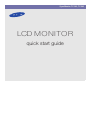 1
1
-
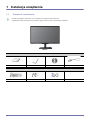 2
2
-
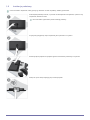 3
3
-
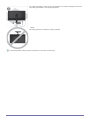 4
4
-
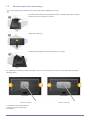 5
5
-
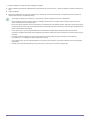 6
6
-
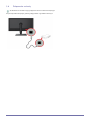 7
7
-
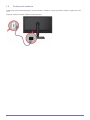 8
8
-
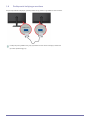 9
9
-
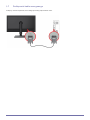 10
10
-
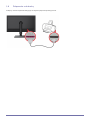 11
11
-
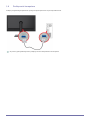 12
12
-
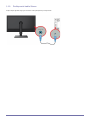 13
13
-
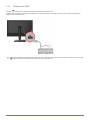 14
14
-
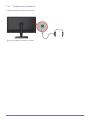 15
15
-
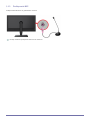 16
16
-
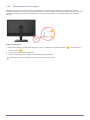 17
17
-
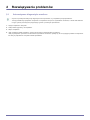 18
18
-
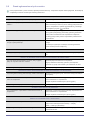 19
19
-
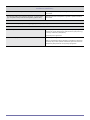 20
20
-
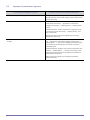 21
21
Samsung TC240 Skrócona instrukcja obsługi
- Kategoria
- Odtwarzacze MP3 / MP4
- Typ
- Skrócona instrukcja obsługi
- Niniejsza instrukcja jest również odpowiednia dla
Powiązane artykuły
-
Samsung TC240 Instrukcja obsługi
-
Samsung NC190 Instrukcja obsługi
-
Samsung TC180 Instrukcja obsługi
-
Samsung VC240 Skrócona instrukcja obsługi
-
Samsung P2250N Instrukcja obsługi
-
Samsung U28H750UQU Instrukcja obsługi
-
Samsung U28H750UQU Instrukcja obsługi
-
Samsung U32H850UMU Instrukcja obsługi
-
Samsung 230MXN Skrócona instrukcja obsługi
-
Samsung 2063UW Skrócona instrukcja obsługi